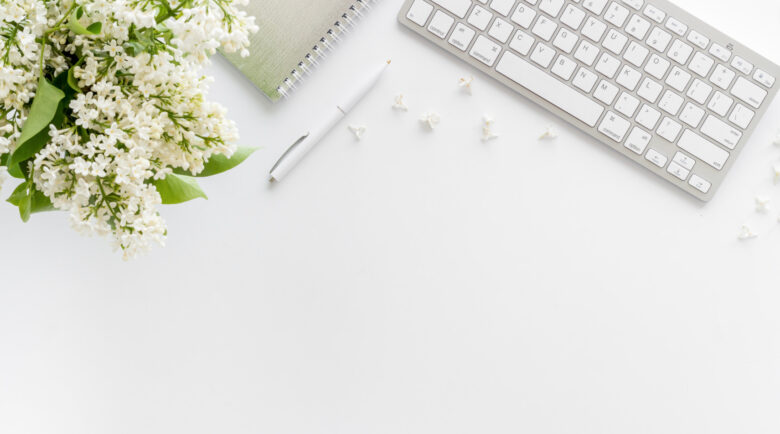※本ページはプロモーションが含まれています
エックスサーバーの「WordPressクイックスタート」を使用することで、誰でも簡単にブログを開設することができます!
この記事では、エックスサーバーの「WordPressクイックスタート」でブログを開設する方法について解説していきます!
ブログ開設の流れ
まず始めに、ブログを開設する際の大まかな流れを説明します!
① レンタルサーバーを契約
② 独自ドメインを取得
③ サーバーとドメインを紐づける
④ WordPressをインストール
⑤ WordPressにテーマをアップロード
⑥ WordPressにプラグインを入れる
通常のブログ開設までの流れは、このようになります。
しかし、エックスサーバーの「WordPressクイックスタート」を使えば、上の手順の1〜4を自動で設定してもらうことができます!
とても便利な機能なので、初心者の方はぜひ利用することをおすすめします。
エックスサーバーの「WordPressクイックスタート」でブログを開設する方法
次に、実際にエックスサーバーの「WordPressクイックスタート」でブログを開設する流れについて解説していきます。
まずは「XSERVER(エックスサーバー)」にアクセスしてください!
トップページの「お申し込みはこちら」から申し込みを行なっていきます。
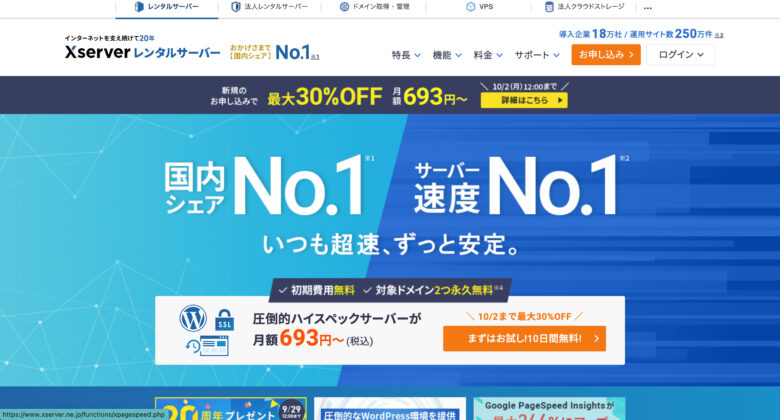
次に左側の「初めてご利用のお客様」の方をクリックします。
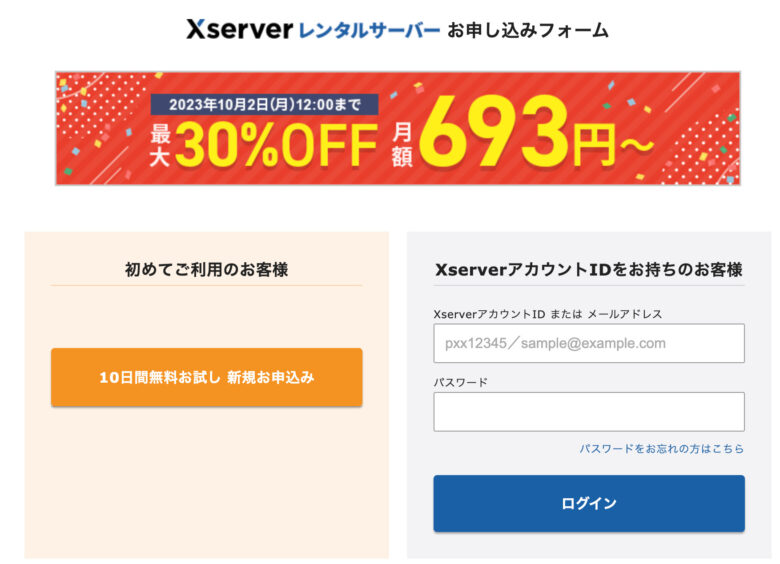
次に、サーバーの契約内容を選択していきます。
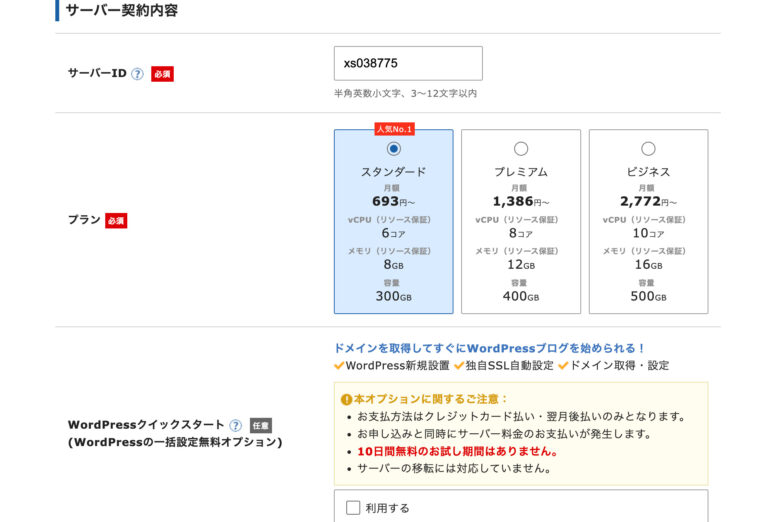
プランはデフォルトの「スタンダード」で大丈夫です。
そして、一番下の「WordPressクイックスタート」にもチェックを入れるのを忘れないようにしてください!
※本来はクイックスタートを利用しない場合はお試し期間が10日間ついてきます。
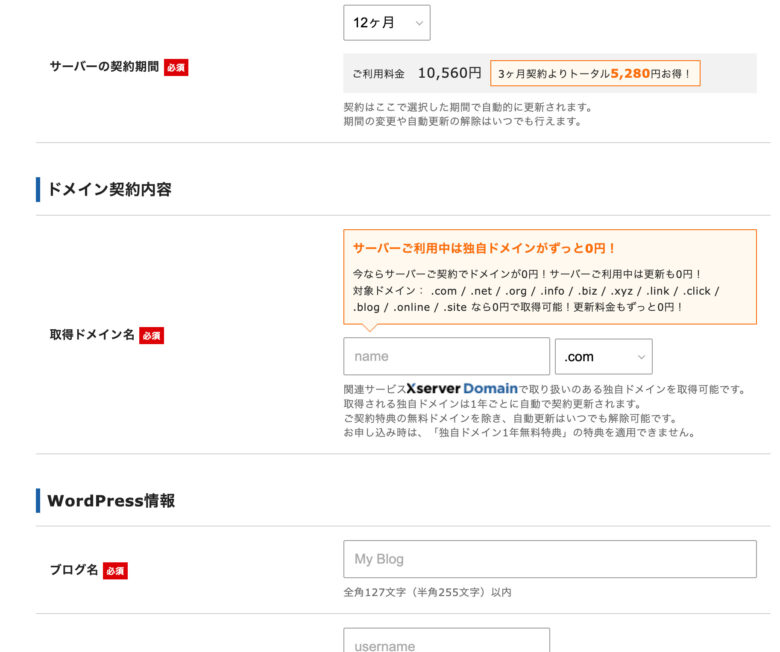
次に「WordPressクイックスタート」にチェックを入れると、期間などを選択する画面が出てきます。
取得ドメインはご自身で決めたものを入力して、進めていきましょう。
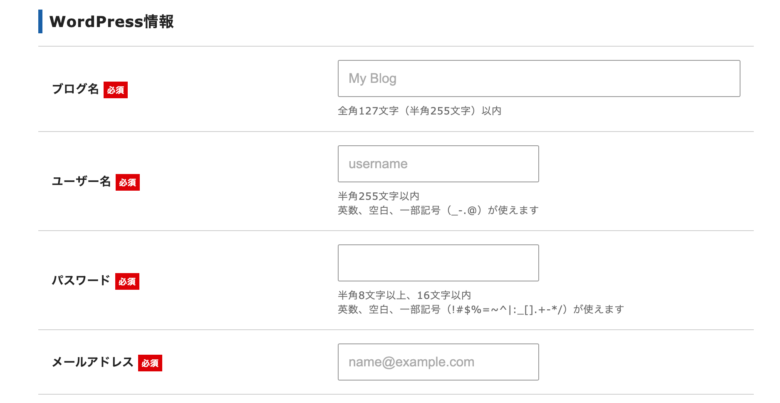
次にWordPress情報の入力です。
①ブログ名は後から変更できるのでなんでも大丈夫です。仮のものを入力しておきましょう。
②ユーザー名はWordPressの管理画面にログインする際に必要です。忘れないようにメモしましょう!
※後から変更ができません
③パスワードも管理画面にログインする際に必要になります。
④メールアドレスは、今後エックスサーバーから大事な情報を受け取る際に必要です。
ここまで入力ができたら「Xserverアカウントの登録へ進む」をクリックして次へ進んでいきます!
最後に「エックスサーバーに登録する情報の入力」になります。
それぞれの必須項目を入力していきましょう!
これでサーバーとクイックスタートの申し込みは完了です。
エックスサーバーでの契約はこちら。
設定完了メールを受け取る
少し時間が経つと、エックスサーバーから設定完了メールが届きます。
このメールは大事に保管してください。
メールには、WordPressのログインURLなどが記載されています。
このメール受信後、最大1時間程でブログにアクセスが可能になります。
少し時間を置いてから、WordPressの管理画面にログインしてみてください。
これでブログの開設は完了です!
クイックスタートを使ってブログ開設したら次にすること
エックスサーバーの「WordPressクイックスタート」でブログを開設できたら、次にすることは以下の3つです!
①パーマリンクの設定
②テーマの購入とインストール
→テーマは『SWELL』がおすすめです◎
③プラグインのインストールと設定
この3つができたら記事を書く準備は完了となります。
どんどん進めていきましょう!